显示器驱动程序已停止响应,应该怎么解决?
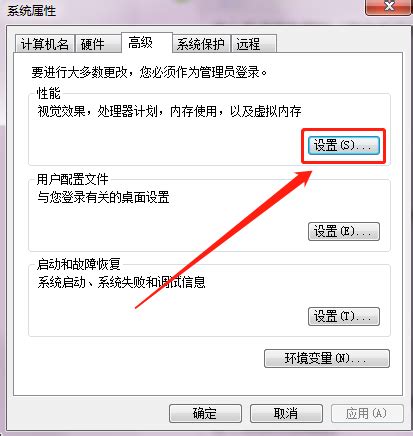
在使用电脑的过程中,不少用户可能会遇到显示器驱动程序突然停止响应的问题。这一问题通常会导致屏幕闪烁、卡顿,甚至完全黑屏,给日常工作和娱乐带来诸多不便。那么,当显示器驱动程序停止响应时,我们应该如何解决呢?以下是一些有效的解决方案。

驱动程序过时或损坏是导致显示器驱动程序停止响应的常见问题之一。显卡驱动程序负责显卡与操作系统之间的通信,如果驱动程序版本过低或存在漏洞,可能会导致显卡无法正常工作。因此,更新显卡驱动程序是解决该问题的首要步骤。
用户可以通过显卡制造商的官方网站下载最新版本的驱动程序。以NVIDIA和AMD为例,它们的官方网站都提供了最新的驱动程序下载服务。用户只需输入显卡型号和操作系统信息,即可找到对应的驱动程序并下载安装。
此外,还可以使用驱动管理软件(如驱动人生、驱动精灵等)来自动检测并更新显卡驱动。这些软件通常能够识别用户的硬件信息,并为用户推荐最适合的驱动程序版本。
除了显卡驱动程序外,其他相关驱动(如主板驱动、芯片组驱动等)的更新也不容忽视。这些驱动程序的兼容性同样会影响显卡的工作状态。因此,建议用户定期检查并更新所有相关驱动程序,以确保系统的稳定性和兼容性。
显示器与计算机之间的连接线(如HDMI、DVI、VGA等)是否牢固连接也是影响显示器驱动程序正常工作的重要因素。如果连接线松动或损坏,可能会导致数据传输不畅,从而引发驱动程序停止响应的问题。
用户可以通过以下步骤检查硬件连接:
1. 关闭计算机和显示器电源,然后拔下连接线。
2. 仔细检查连接线的接口是否有损坏或变形。
3. 重新插入连接线,确保接口紧密贴合。
4. 打开计算机和显示器电源,测试连接是否正常。
如果发现连接线存在损坏或变形的情况,建议更换新的连接线以确保数据传输的稳定性。
显卡在高负荷运行时会产生大量热量,如果散热不良,可能会导致显卡性能下降,甚至驱动程序停止响应。因此,定期清理机箱内部灰尘,确保显卡和其他硬件的散热良好是解决该问题的关键。
用户可以使用专业的电脑清洁工具或压缩空气罐来清理灰尘。在清理过程中,需要注意以下几点:
1. 关闭计算机电源并拔掉电源线,确保安全。
2. 轻轻吹掉显卡和其他硬件表面的灰尘。
3. 如果灰尘堆积严重,可以使用软毛刷或棉签轻轻擦拭。
4. 清理完毕后,重新组装机箱并开启计算机电源,测试显卡是否正常运行。
关闭不必要的应用程序和服务可以释放系统资源,减轻显卡的负担。用户可以通过任务管理器查看哪些程序占用了大量资源,并尝试关闭它们。此外,还可以优化启动项,禁止不必要的程序在开机时自动运行。
如果电脑配置较低,可以尝试降低系统视觉效果以减轻显卡负担。在Windows系统中,用户可以通过以下步骤调整视觉效果:
1. 右键点击桌面空白处,选择“属性”。
2. 在弹出的窗口中选择“高级系统设置”。
3. 在“系统属性”窗口中,点击“性能”下的“设置”按钮。
4. 在“视觉效果”选项卡中,选择“调整为最佳性能”或自定义视觉效果以减少显卡负担。
系统文件的损坏也可能导致显示器驱动程序停止响应。为了检查并修复可能损坏的系统文件,用户可以使用系统自带的工具(如sfc /scannow命令)。具体步骤如下:
1. 打开“命令提示符(管理员)”窗口。
2. 输入sfc /scannow命令并按回车。
3. 系统将自动扫描并修复损坏的系统文件。
需要注意的是,该过程可能需要一些时间,用户需要耐心等待。如果扫描完成后发现系统文件存在损坏,系统可能会提示用户插入安装介质进行修复。此时,用户需要准备一张与当前系统版本相匹配的安装光盘或U盘,并按照提示进行修复操作。
如果计算机硬件配置较低,无法满足高性能应用的要求,可以考虑升级硬件(如显卡、内存等)。这将有助于提升系统性能,减少驱动程序停止响应的情况发生。
在升级硬件时,用户需要注意以下几点:
1. 了解当前计算机的配置和兼容性要求,确保所选硬件与计算机其他部件兼容。
2. 选择可靠的品牌和型号,避免购买劣质或二手硬件。
3. 在升级过程中,注意操作规范和安全措施,避免损坏硬件或造成系统不稳定。
如果以上方法都无法解决问题,建议联系计算机制造商或专业技术支持团队进行咨询和维修。他们可以为用户提供更专业的解决方案和维修服务。
在联系技术支持时,用户需要准备好以下信息以便对方更好地了解问题所在:
1. 计算机的型号和配置信息。
2. 显示器驱动程序停止响应的具体情况和频率。
3. 已经尝试过的解决方案和效果。
为了避免显示器驱动程序停止响应的问题再次发生,用户可以采取以下预防措施:
1. 定期更新驱动程序和系统补丁,保持系统的最新状态。
2. 定期对计算机进行清理和维护,确保硬件散热良好。
3. 避免长时间连续使用计算机,适当休息以降低硬件负荷。
4. 选择适合当前应用场景的显卡和其他硬件配置,避免过度追求性能而忽略稳定性和兼容性。
总之,当显示器驱动程序停止响应时,用户不必过于担心。通过更新驱动程序、检查硬件连接、清理灰尘和散热、优化系统设置、检查系统文件、升级硬件以及联系技术支持等方法,可以有效地解决该问题。同时,采取适当的预防措施也可以降低该问题再次发生的概率。
107.06M声吧交友免费版
71.42M时雨天气官方正版
1011.72M妹居物语手机版
103.13M怪鱼猎人手游
148.55M平安健康app最新版
124.30M简明汉语字典app
99.39M红球大冒险1手游
145.99M野生驯兽师内购版
610.34M房车生活模拟器汉化版
168.54M航班雷达app 1.1.2
本站所有软件来自互联网,版权归原著所有。如有侵权,敬请来信告知 ,我们将及时删除。 琼ICP备2023003481号-5